Blender入门教程-3.1.4、3D游标与吸附
来源:网络收集 点击: 时间:2024-08-05【导读】:
3D游标会经常用到,比如创建新物体的时候,3D游标可以理解为坐标,也是有XYZ三轴位置的,当使用一段时间之后,对3D游标的使用,就会潜移默化了方法/步骤1/8分步阅读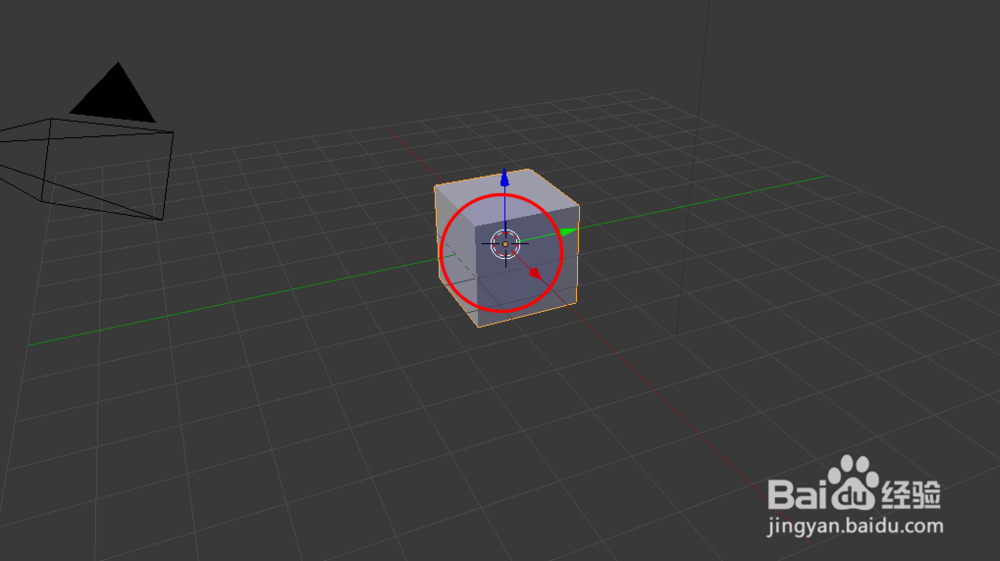
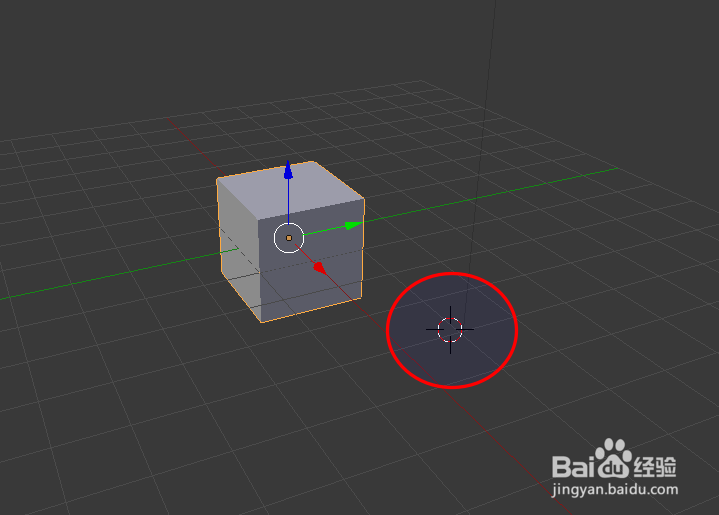 2/8
2/8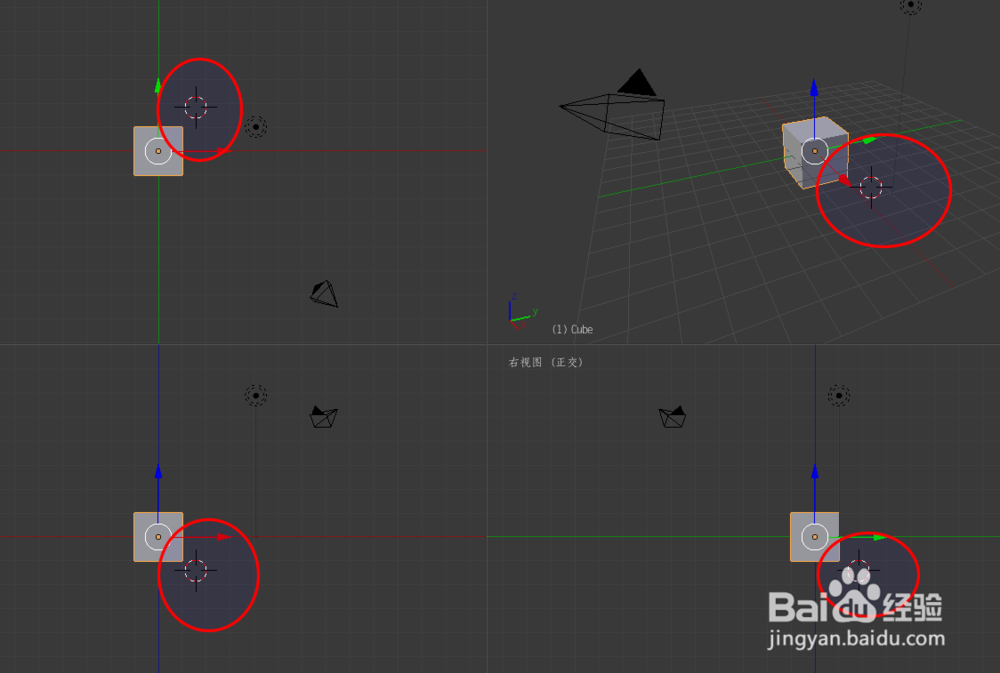 3/8
3/8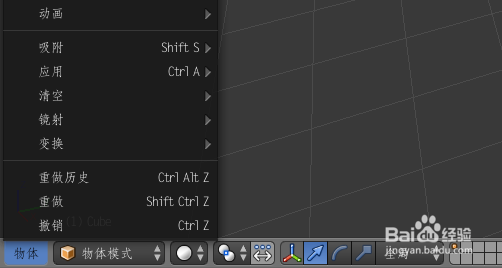
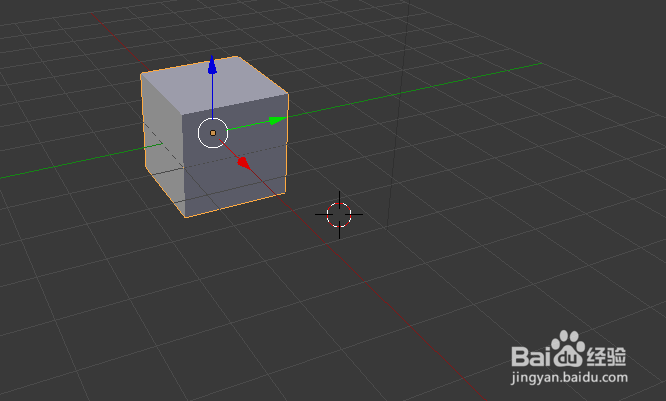
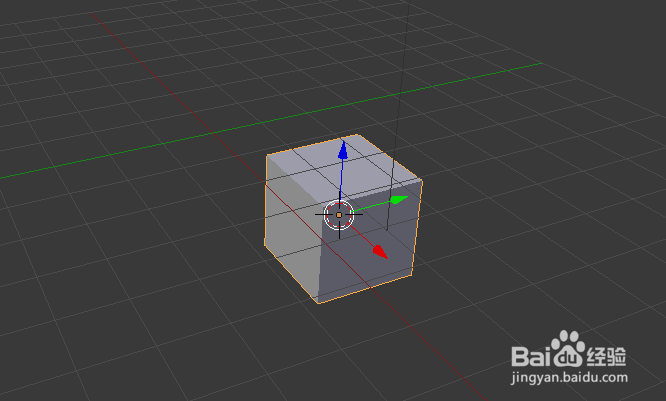 4/8
4/8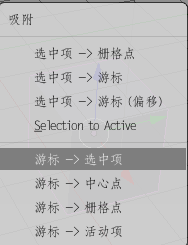
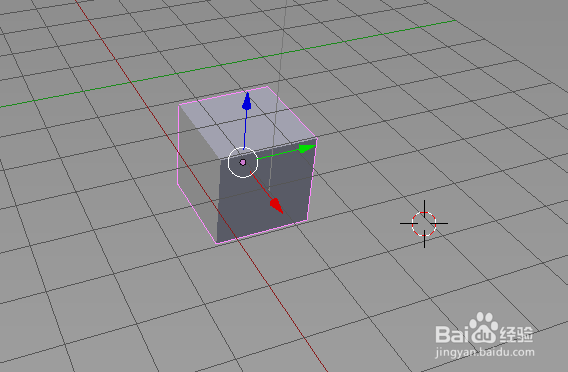
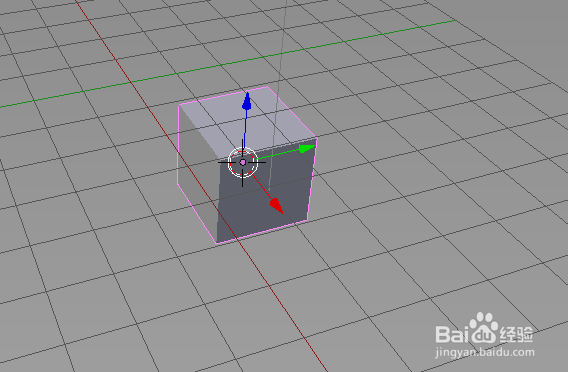 5/8
5/8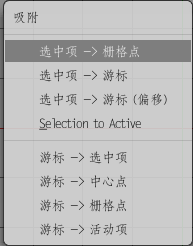
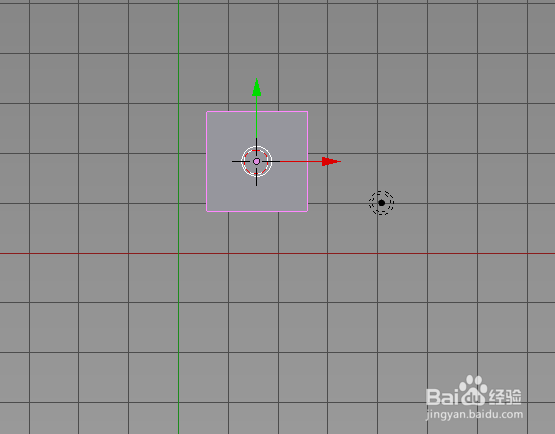
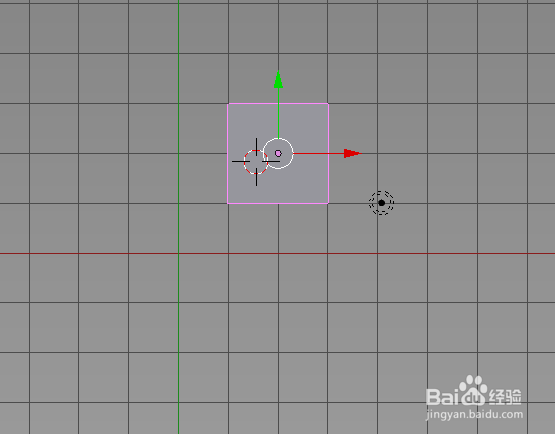 6/8
6/8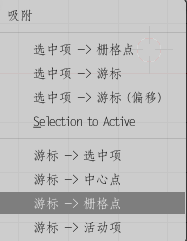
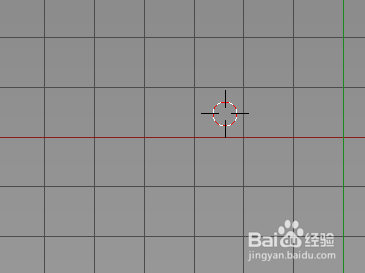
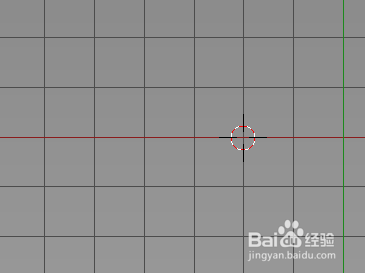 7/8
7/8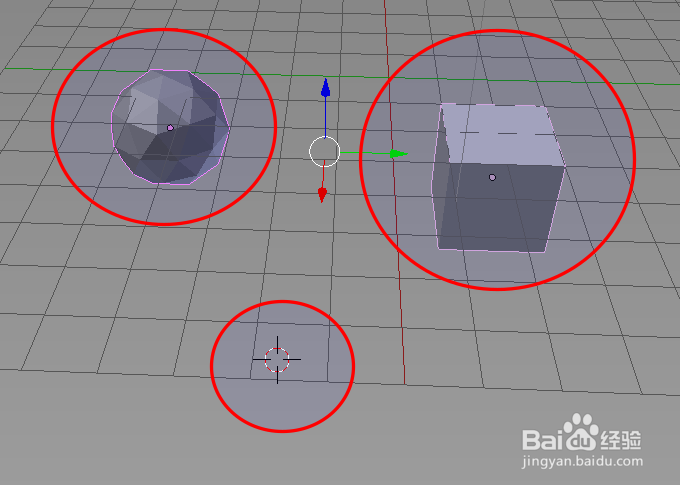
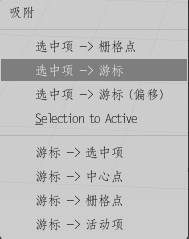
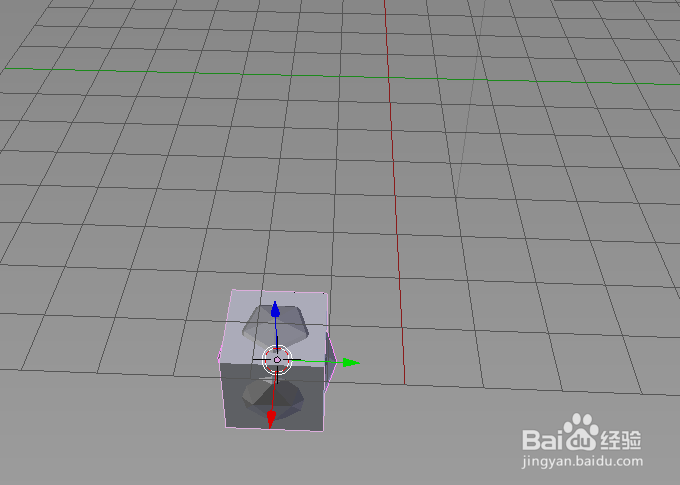
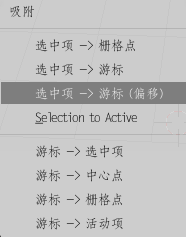
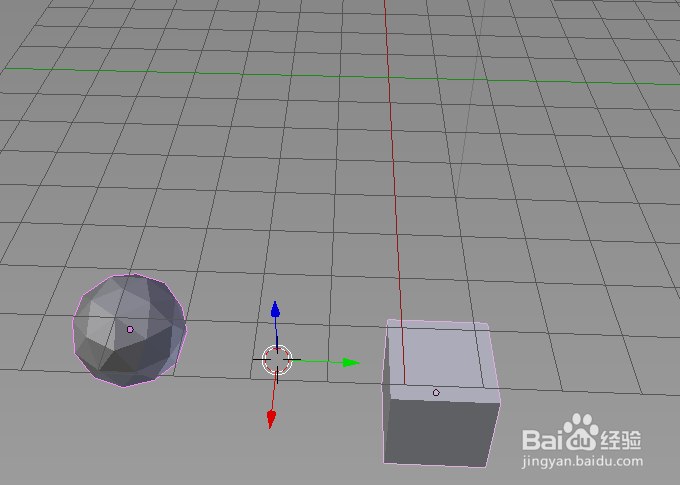 8/8
8/8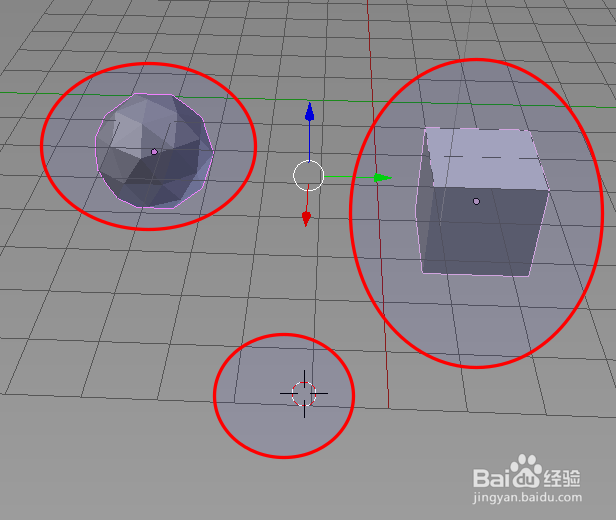
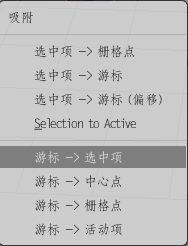
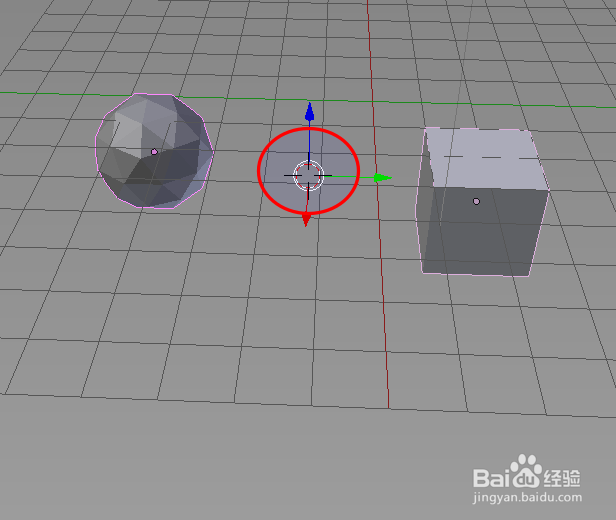
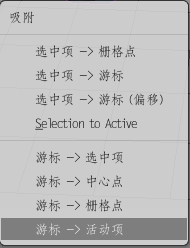
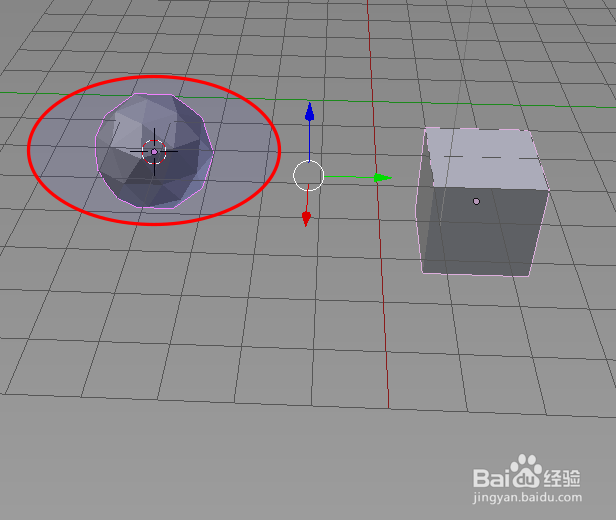 BLENDER3D游标3D动画软件教程
BLENDER3D游标3D动画软件教程
打开Blender之后,3D游标是默认是世界中央的,即XYZ轴都是0
在3D视图内,单击鼠标左键,即可以改变游标的位置
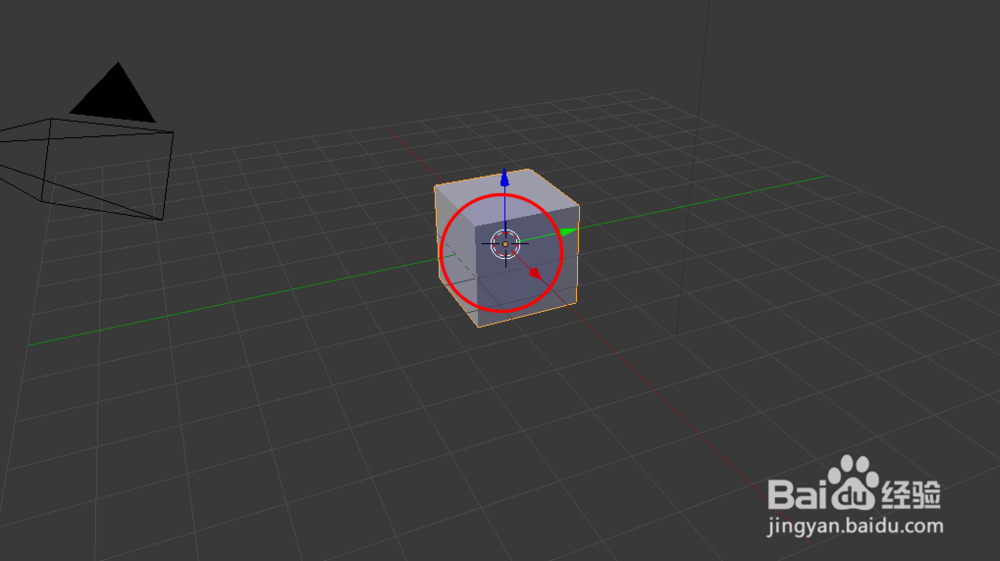
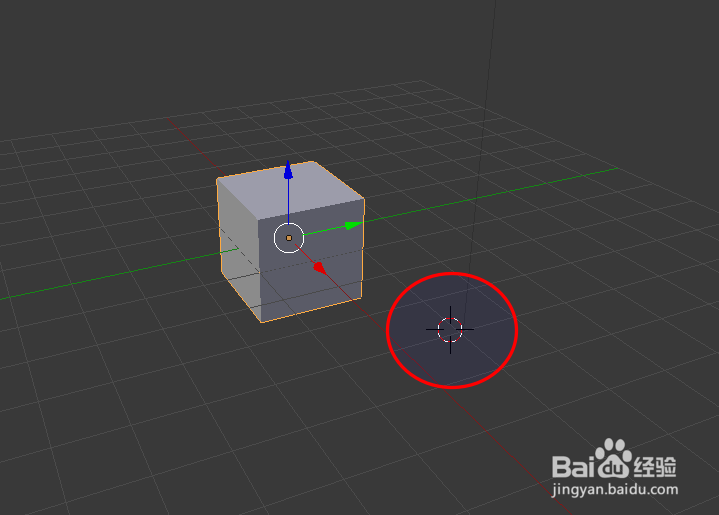 2/8
2/8可以在三视图看,看到3D游标的三轴位置(快捷键:Ctrl + Alt +Q)
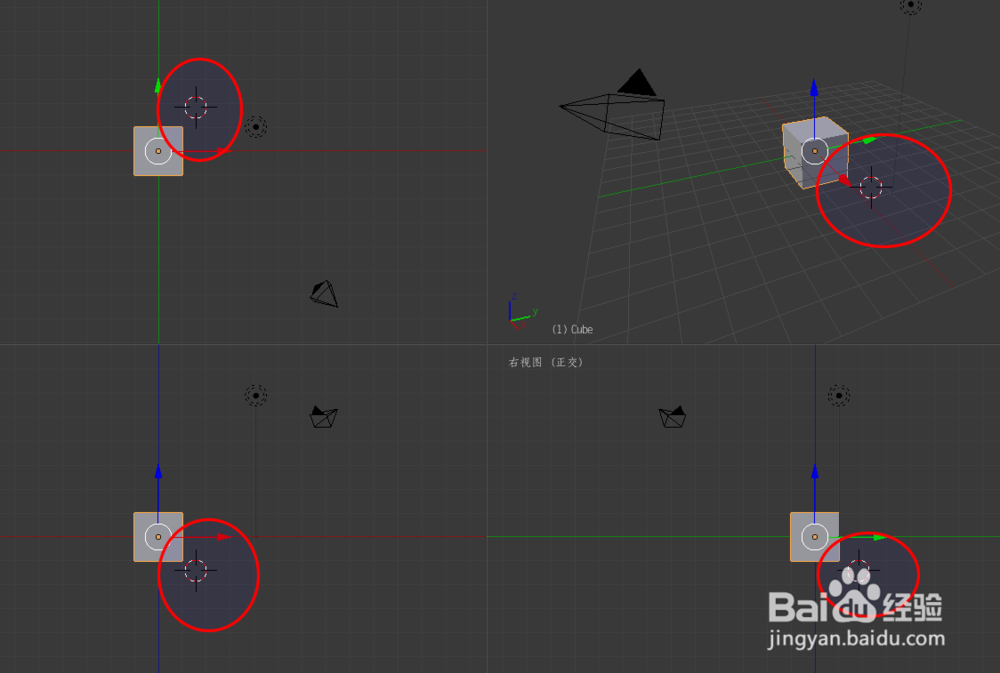 3/8
3/8吸附:选中项-3D游标(快捷键:shift + S)
效果如图2和图3,选中的立方体,移到了3D游标的位置
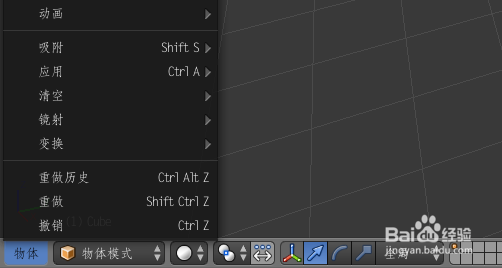
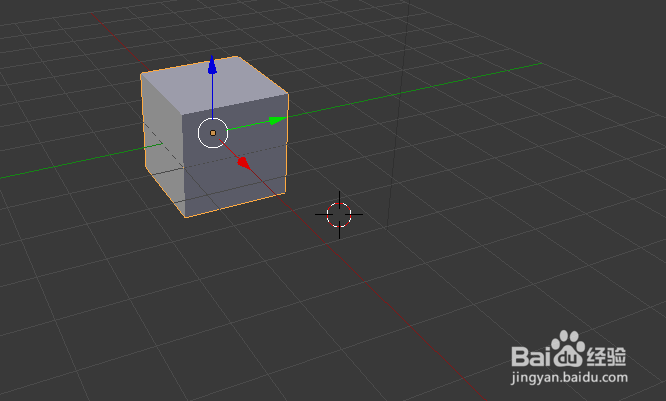
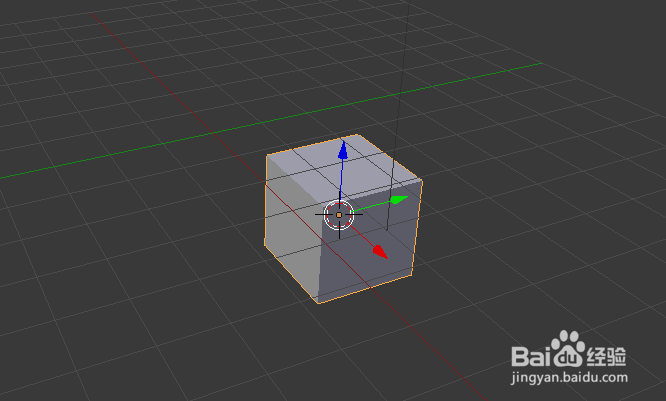 4/8
4/8吸附:3D游标-选中项(快捷键:shift + S)
和上面的刚刚相反,无论你的3D游标在什么地方,都移到选中的物体上
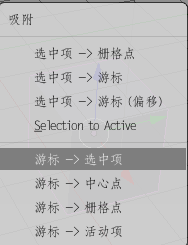
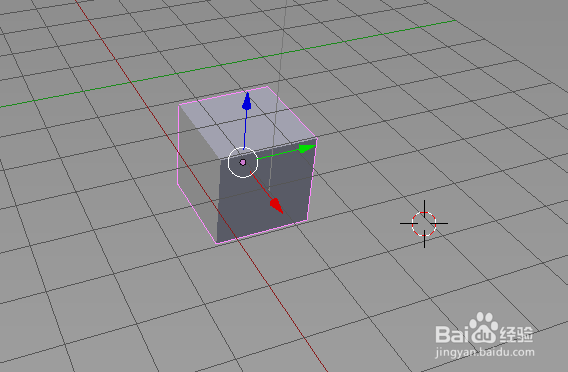
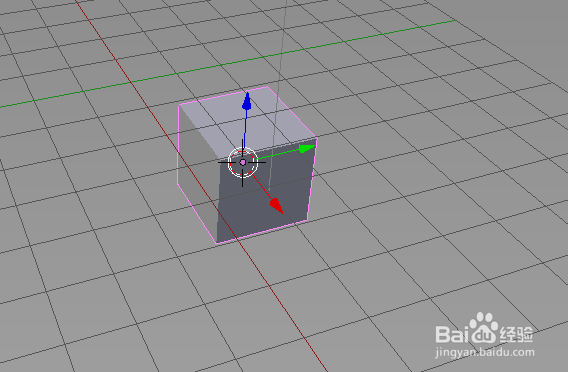 5/8
5/8吸附:选中项-栅格点(快捷键:shift + S)
就是把选中的物体,对齐世界环境的网格(与XYZ轴都成倍数单位),这个需要在三视图才看得出网格效果
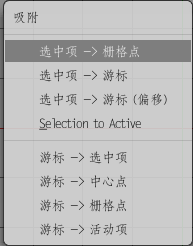
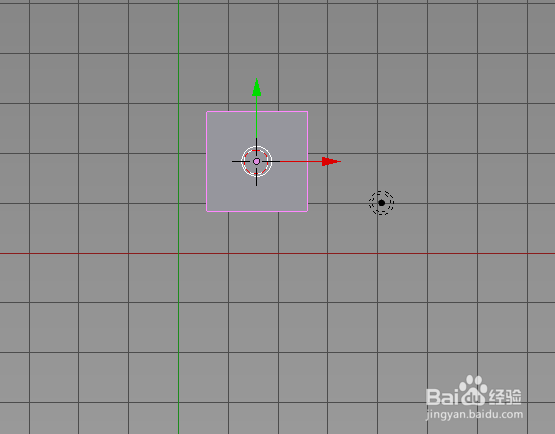
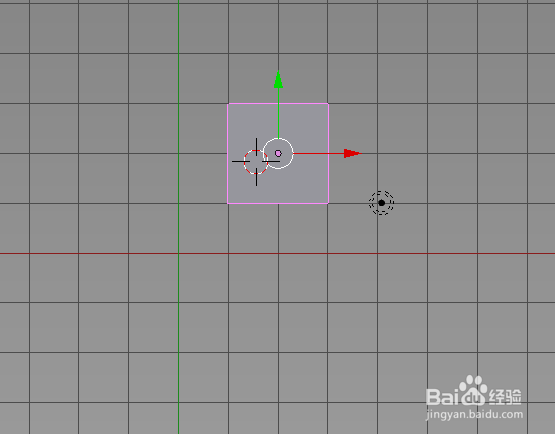 6/8
6/8吸附:3D游标-栅格点(快捷键:shift + S)
和上面的一样,对齐世界环境的网格(与XYZ轴都成倍数单位)
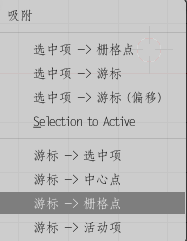
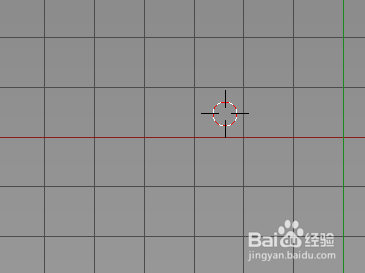
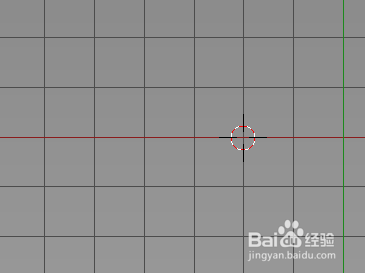 7/8
7/8吸附:选中项-3D游标(偏移)
偏移是指偏向游标移动,针对同时对多个物体操作
选中2个物体,3D游标在下面(图1)
把2个物体移到游标上(图2、图3)
把2个物体偏移到游标上(图4、图5)
这样就可以清晰的看出,偏移是什么了
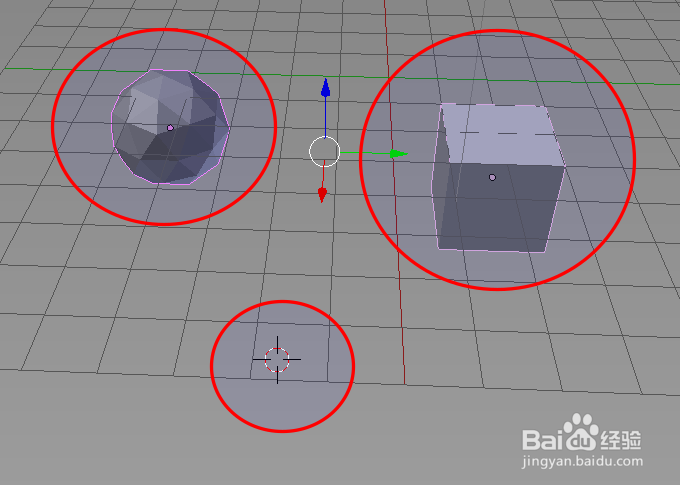
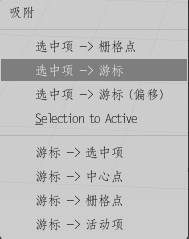
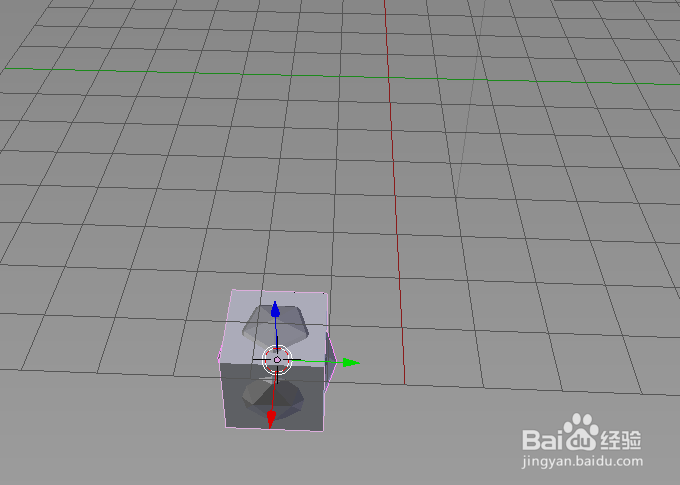
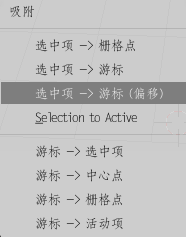
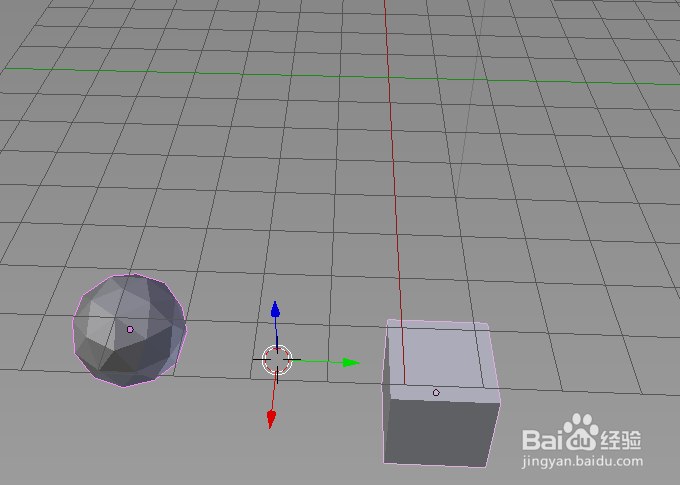 8/8
8/8吸附:3D游标-选中项、活动项
选中多个物体的时候,3D游标到选中项的话,坐标是在多个物体的中心(图2、3)
3D游标到活动项的话,坐标是最后一个选择的物体
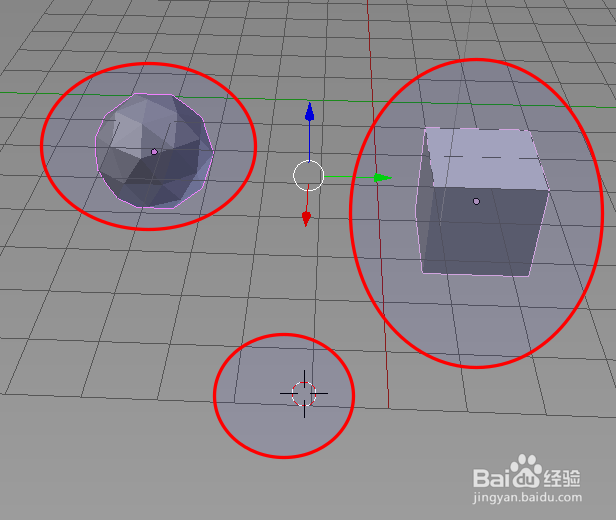
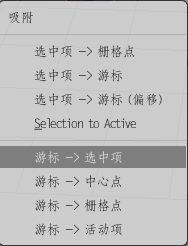
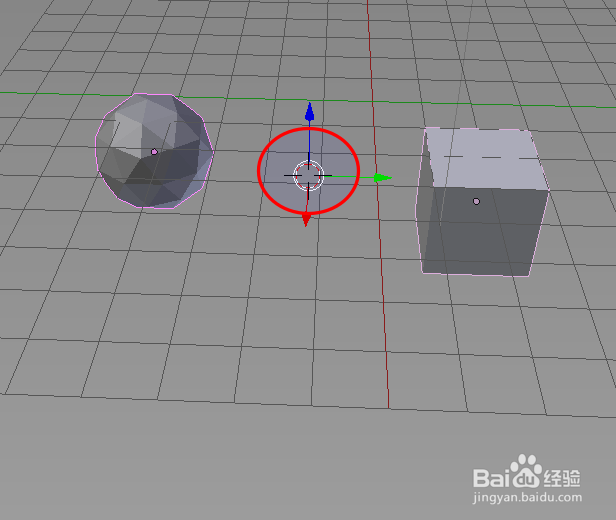
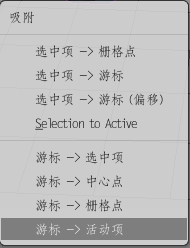
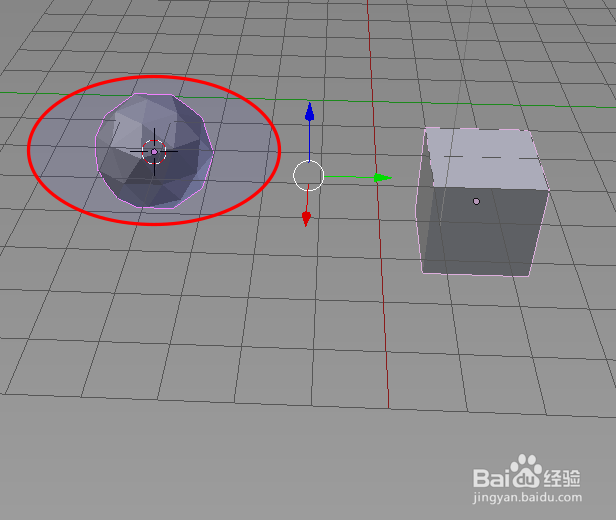 BLENDER3D游标3D动画软件教程
BLENDER3D游标3D动画软件教程 版权声明:
1、本文系转载,版权归原作者所有,旨在传递信息,不代表看本站的观点和立场。
2、本站仅提供信息发布平台,不承担相关法律责任。
3、若侵犯您的版权或隐私,请联系本站管理员删除。
4、文章链接:http://www.1haoku.cn/art_1067218.html
上一篇:怎样化妆自然又好看
下一篇:吃蔓越莓可以给身体带来的7个好处
 订阅
订阅